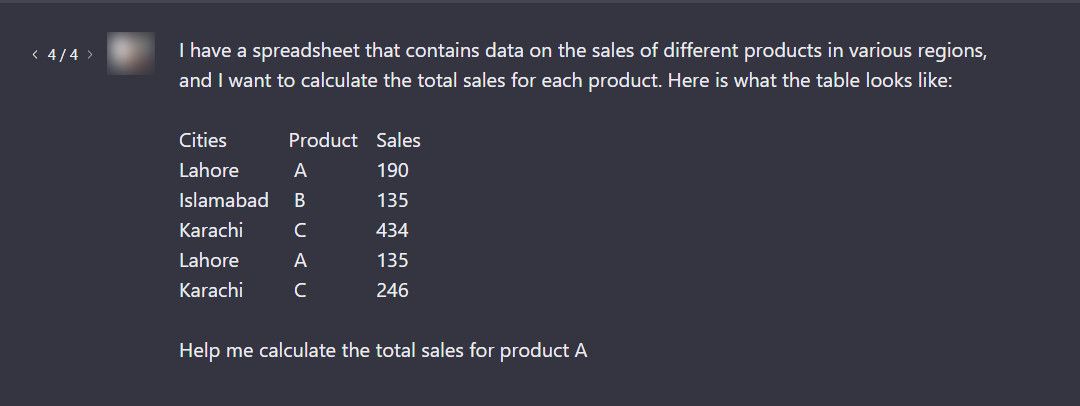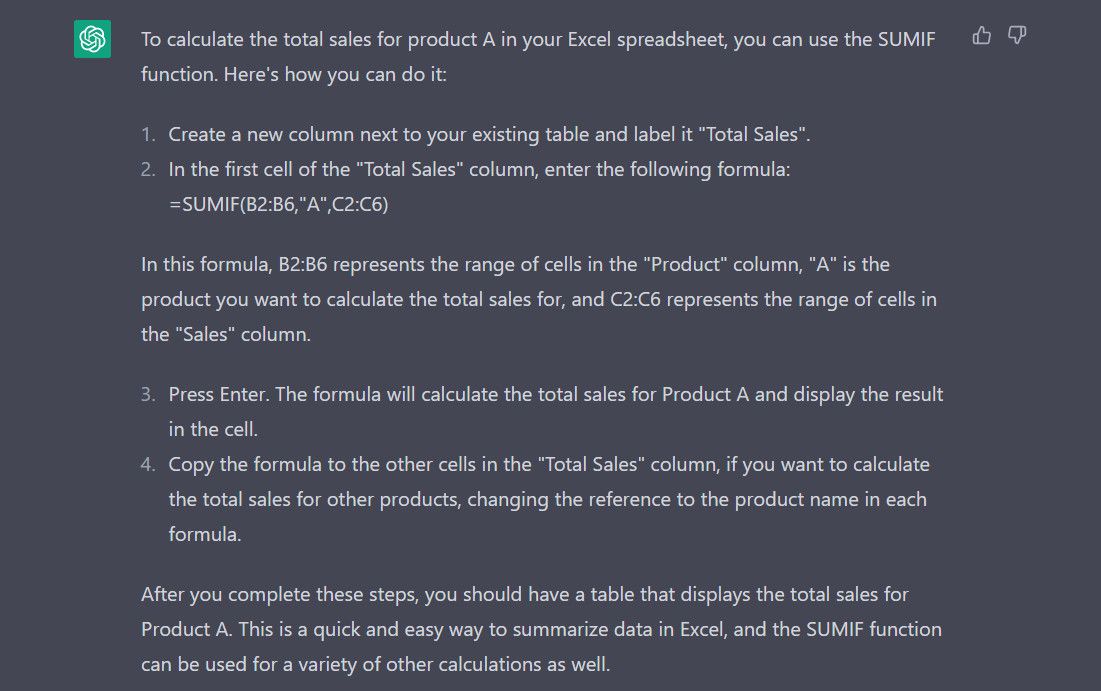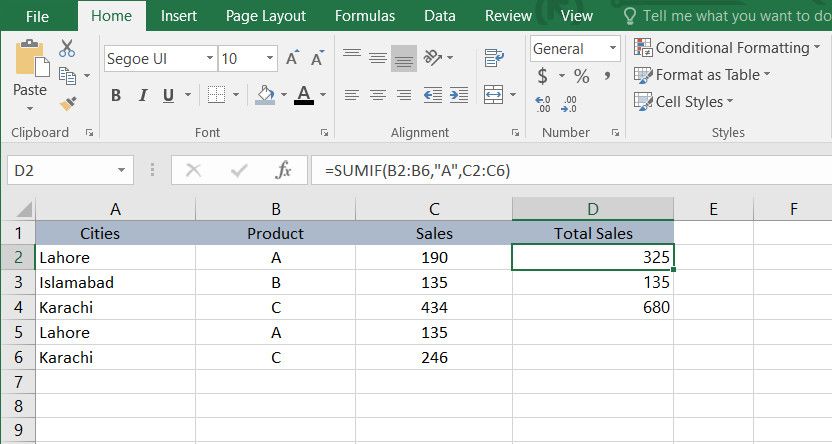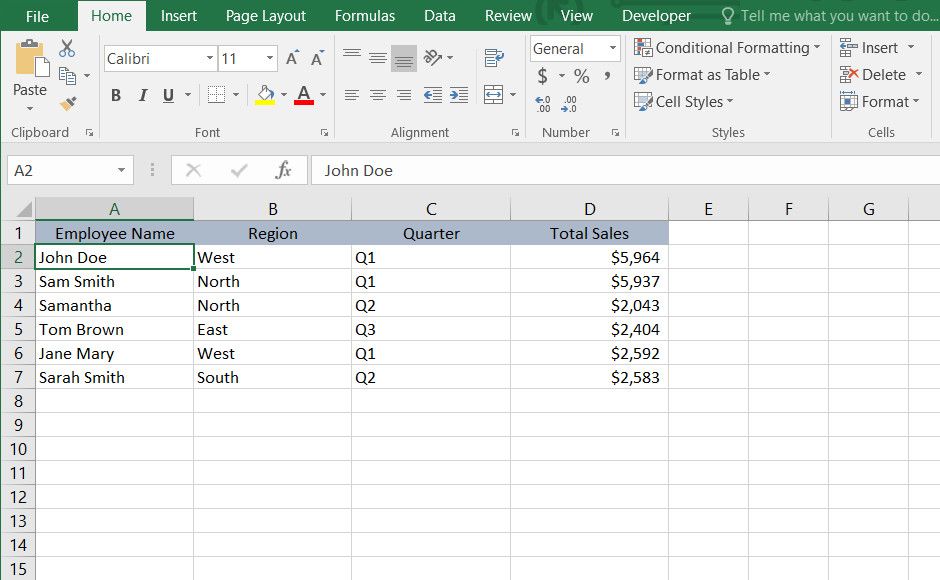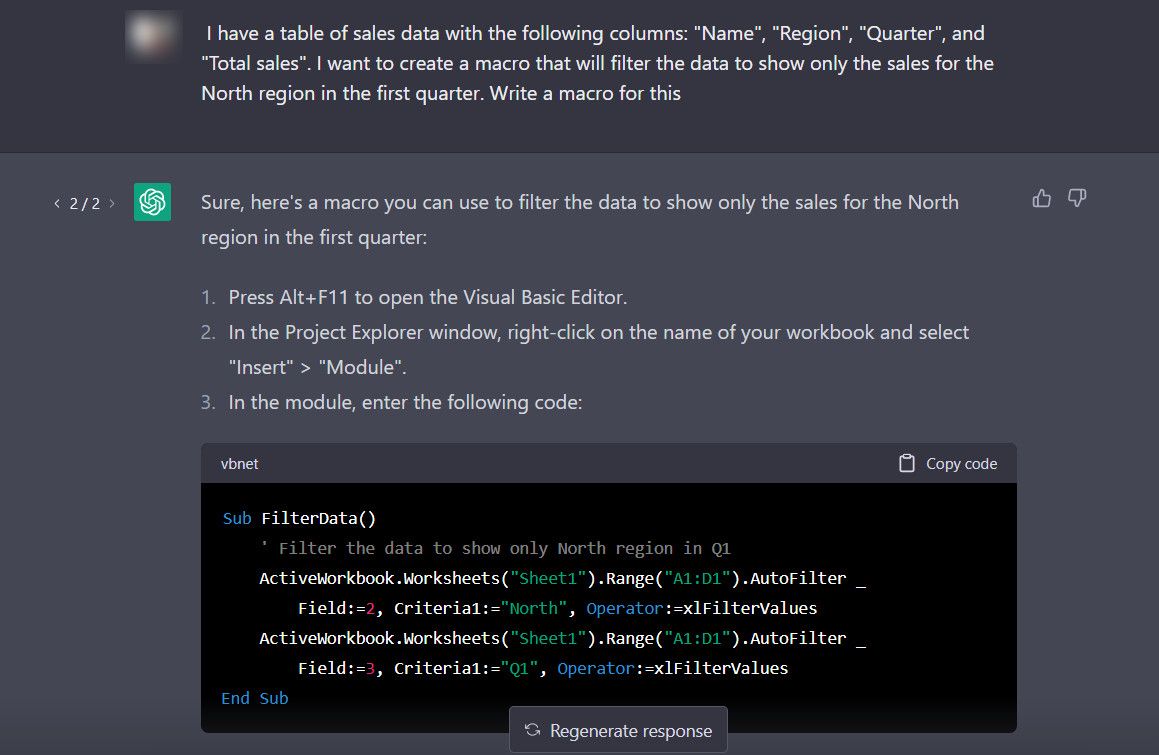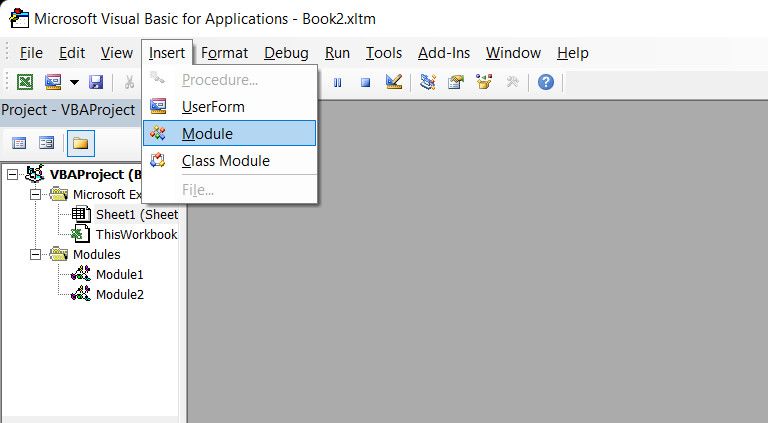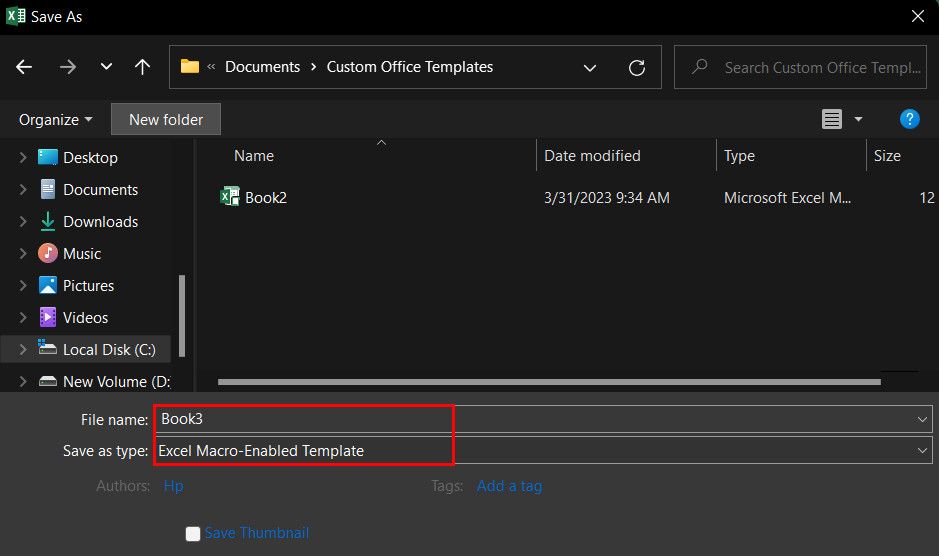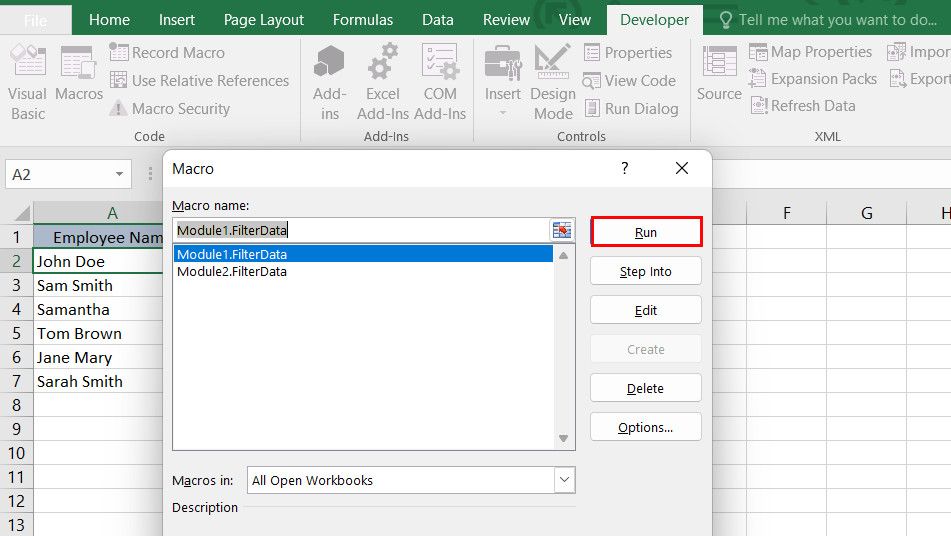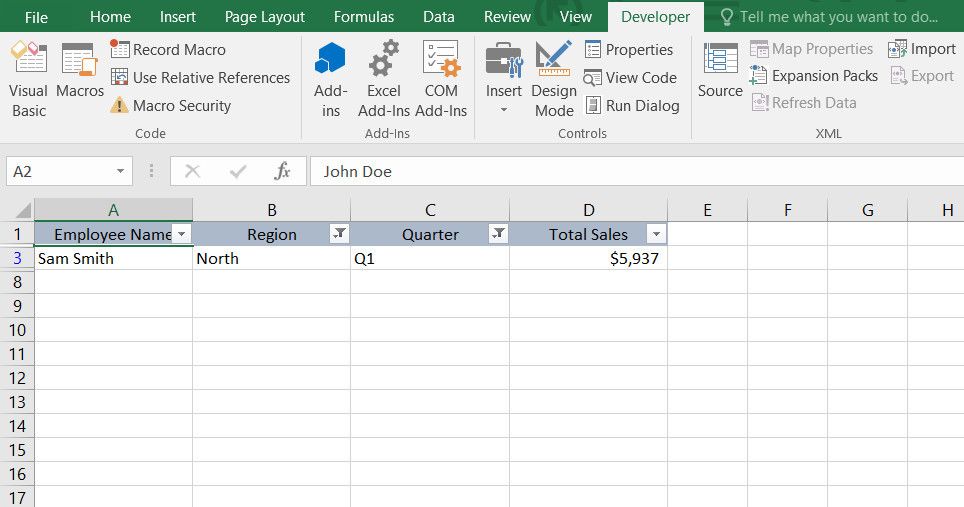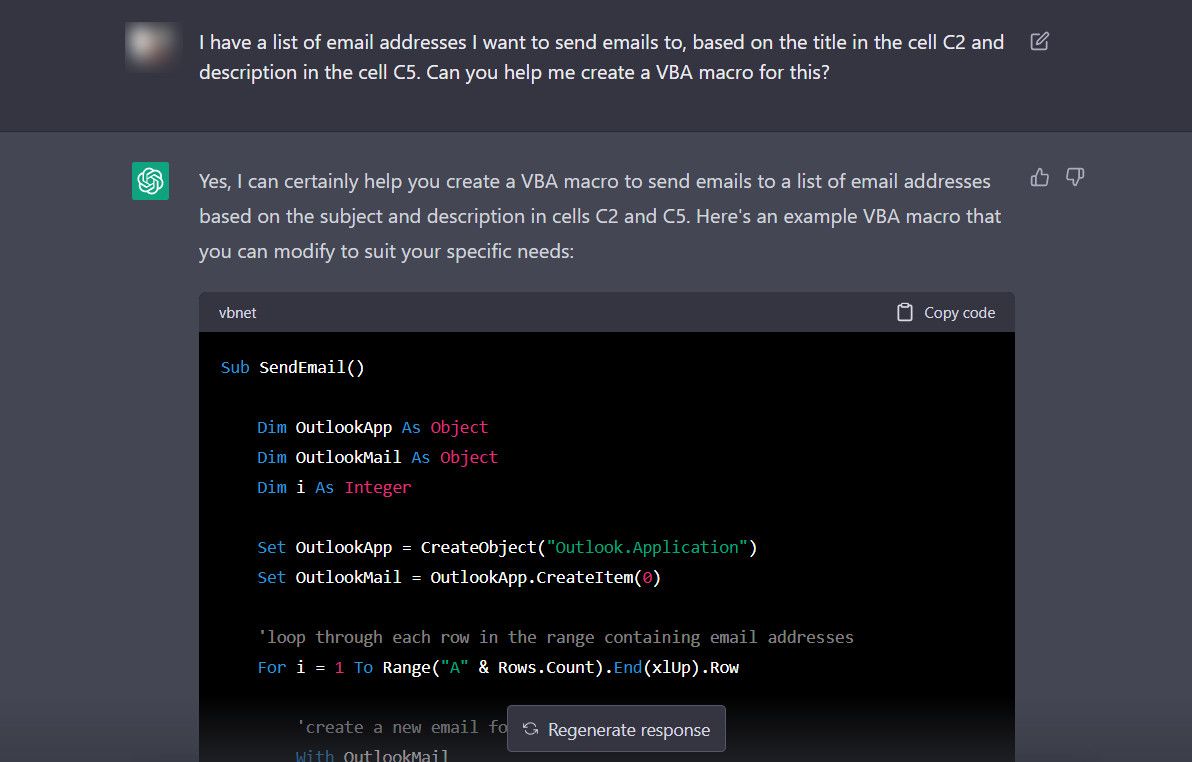3 Cara Efektif Menggunakan ChatGPT di Excel

Table of content:
Excel adalah alat yang sangat berguna untuk bekerja dengan data dalam jumlah besar. Namun, menemukan dan menerapkan formula yang tepat terkadang bisa menjadi pengalaman yang rumit dan membuat frustrasi. Untungnya, ChatGPT dapat menjadi sumber yang bagus untuk membantu mengatasi tantangan ini.
Dengan bantuan model bahasa AI ini, Anda dapat mencari bantuan untuk masalah terkait Excel, membuat rumus, dan menerima respons waktu nyata untuk membantu Anda memaksimalkan Excel. Pada artikel ini, kami akan mengeksplorasi beberapa cara efektif untuk menggunakan ChatGPT di Excel dan menemukan bagaimana hal itu dapat meningkatkan pengalaman analisis data Anda.
1. Gunakan ChatGPT untuk Membuat dan Menerapkan Rumus
Membuat atau menemukan rumus Excel yang tepat bisa jadi menakutkan dan menghabiskan waktu. Selain itu, jika rumusnya mengandung kesalahan, dapat menghasilkan hasil yang salah, yang bahkan bisa lebih rumit untuk diperbaiki.
Untuk menghindari semua kerepotan ini, Anda dapat meminta ChatGPT untuk membuatkan formula untuk Anda, berdasarkan detail spesifik tentang apa yang ingin Anda lakukan dengan formula Anda. Anda dapat meminta chatbot untuk menyarankan formula berdasarkan tugas yang ada, atau Anda dapat mencari panduan tentang formula yang sudah Anda miliki.
Untuk memulai, tuliskan persyaratan dasar Anda untuk rumus tersebut. Ini dapat mencakup contoh spreadsheet Anda dan deskripsi tugas yang ingin Anda selesaikan. Setelah selesai, Anda dapat meminta ChatGPT untuk membuat formula. Ini dapat mencakup penggunaan pembuat rumus/fungsi atau menambahkan rumus secara manual ke spreadsheet.
Berikut contohnya: Kami memiliki spreadsheet yang berisi data penjualan produk yang berbeda di kota yang berbeda, dan kami ingin menghitung total penjualan untuk setiap produk. Kami memasukkan semua detail yang diperlukan di ChatGPT, dan memintanya untuk menghitung penjualan produk A.
Begini tanggapannya:
Kami mengikuti langkah-langkah yang tepat dalam spreadsheet Excel kami, dan rumus menghitung total penjualan secara akurat.
Saat meminta ChatGPT untuk membuatkan formula untuk Anda, ada beberapa hal yang perlu diingat:
- Semakin banyak informasi yang Anda berikan, semakin baik. Pastikan instruksi Anda jelas dan spesifik. Jika spreadsheet tidak terlalu panjang, Anda dapat menyalin kontennya dan memberikannya ke chatbot untuk mendapatkan respons yang lebih akurat. Kami juga telah berbicara tentang cara menulis permintaan ChatGPT yang efektif untuk jawaban terbaik di panduan kami sebelumnya, yang dapat Anda rujuk untuk tujuan ini.
- Periksa ulang pemformatan dan sintaks dari rumus yang dibuat oleh ChatGPT. Jika ada yang salah, Excel akan mengembalikan kesalahan.
- Selalu periksa ulang hasilnya untuk memastikan keakuratannya. Meskipun ChatGPT dapat membuat formula untuk Anda, ChatGPT juga memiliki batasan tertentu. Yang terbaik adalah menguji rumus pada sampel data kecil untuk memastikannya memberikan hasil yang akurat.
Dengan mengingat poin-poin ini, Anda dapat menggunakan chatbot dengan lebih efektif dan lebih percaya diri untuk mengatasi rasa takut yang mungkin Anda miliki tentang bekerja dengan spreadsheet.
2. Gunakan ChatGPT untuk Membuat Makro
Makro adalah sekumpulan instruksi yang memberi tahu Excel untuk melakukan tugas tertentu dalam urutan tertentu. Ini berarti makro memungkinkan Anda untuk merekam serangkaian tindakan tertentu dan kemudian menjalankannya nanti dengan satu klik, tanpa harus menulis kode secara manual setiap saat.
Namun, membuat makro di Excel bisa sedikit menakutkan, terutama jika Anda tidak terbiasa dengan pemrograman atau VBA. Untungnya, ChatGPT dapat membantu Anda dalam proses ini dengan memberikan panduan dan saran yang bermanfaat.
Mari kita lihat sebuah contoh. Kami memiliki spreadsheet data penjualan dengan kolom berikut:
- Nama karyawan
- Wilayah
- Seperempat
- Jumlah penjualan
Kami ingin membuat filter yang akan menampilkan total penjualan yang dilakukan pada kuartal pertama untuk wilayah Utara. Kami menjelaskan ini ke ChatGPT dan membuat makro untuk ini, seperti yang ditunjukkan di bawah ini:
Setelah Anda memiliki makro yang diperlukan, mari terapkan dan jalankan:
- tekan Alt + F11 tombol pada keyboard Anda untuk membuka Editor Visual Basic.
- Di jendela berikut, arahkan ke Menyisipkan > Modul.
- Di sini, masukkan kode yang Anda salin dari ChatGPT tadi.
- Tutup dialog dan klik Mengajukan > Simpan sebagai.
- Luaskan dropdown Simpan sebagai jenis dan pilih Buku Kerja Excel Macro-Enabled.
- Klik Menyimpan untuk menyimpan file makro.
- Sekarang, kembali ke lembar kerja Anda dan menuju ke Pengembang tab.
- Klik Makro dan pilih Data Filter dari daftar.
- Akhirnya, pukul Berlari.
Makro ini sekarang akan memfilter data Anda untuk hanya menampilkan penjualan untuk wilayah yang ditargetkan.
3. Gunakan ChatGPT untuk Mengotomatiskan Pengiriman Email
Saat mengelola tim besar, mengotomatiskan tugas seperti mengirim email bisa menjadi penyelamat. Excel menyediakan berbagai metode untuk mengotomatiskan pengiriman email, yang sangat berguna saat mengirim email ke sekelompok orang dengan detail serupa secara rutin. Selain itu, menggabungkan ChatGPT dapat semakin merampingkan proses otomatisasi email untuk efisiensi maksimum.
Cara termudah untuk melakukannya adalah dengan meminta ChatGPT untuk membuat makro VBA yang relevan. Metode ini sangat mirip dengan langkah-langkah yang telah kami jelaskan di atas. Mari kita lihat contohnya.
Misalkan kita memiliki daftar alamat email untuk manajemen senior perusahaan kita, dan kita perlu mengirimkan laporan pendapatan kuartal pertama kepada mereka melalui email. Inilah cara kami meminta ChatGPT untuk membuat makro VBA.
Setelah kami memiliki makro, kami akan menyimpan modul dan menjalankannya dengan mengikuti langkah-langkah yang dijelaskan di atas. Sesimpel itu! Terlepas dari tiga metode yang telah kami daftarkan untuk menggunakan ChatGPT di Excel, Anda juga dapat menggunakan chatbot untuk menganalisis dan memvisualisasikan data di Excel dengan bantuan alat seperti Charts, dan Data Analysis Toolpak. Anda dapat meminta ChatGPT untuk menjelaskan cara menggunakan alat ini secara efektif.
Selain itu, Anda dapat menggunakan ChatGPT untuk memecahkan masalah di Excel dengan memberikan rincian kesalahan yang Anda temui. Meskipun ada beberapa hal yang belum bisa dilakukan ChatGPT di Excel, ini adalah alat hebat yang dapat membantu Anda menjadi ahli spreadsheet.
ChatGPT untuk Penyelamatan
ChatGPT adalah sumber yang berharga untuk mendapatkan hasil maksimal dari Excel. Anda dapat menggunakannya untuk membuat formula baru, mendapatkan bantuan dengan kesalahan spreadsheet apa pun, dan bahkan mempelajari keterampilan baru dengan memintanya menjelaskan cara kerja fitur tertentu. Jika digunakan dengan benar, ini dapat membantu Anda memaksimalkan produktivitas Excel dan mengatasi ketakutan akan spreadsheet yang mungkin Anda miliki.